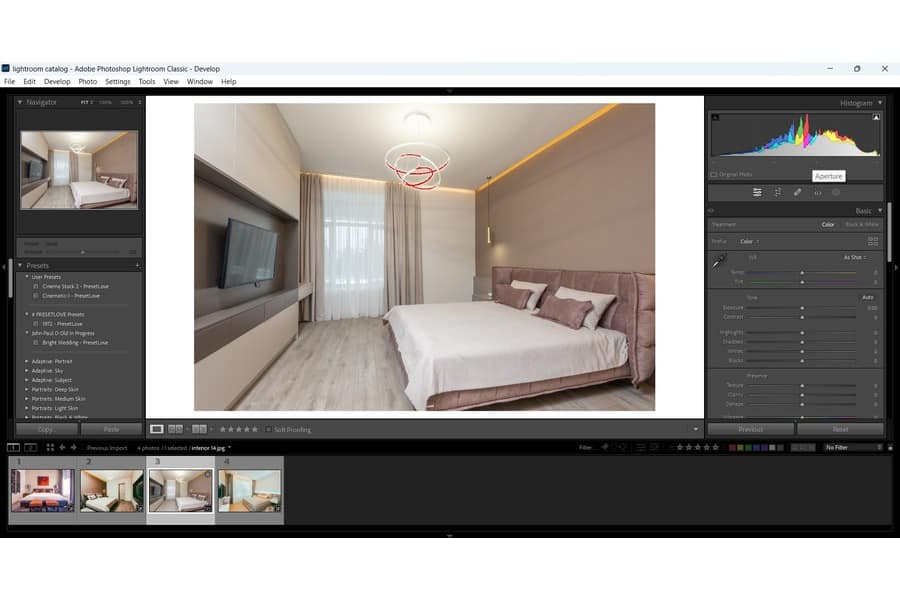
作为亚马逊合作伙伴,我们从符合条件的购买中赚取收入。
拍摄房地产图像时,相机会保存您的拍摄设置,尤其是 ISO、快门速度、光圈和焦距。 但是,在编辑时,您有时可能需要了解设置以作为参考。 本指南展示了在 Lightroom 中查看相机设置的不同方式。
快速导航
要在 Lightroom 中查看相机设置,您可以使用元数据面板、直方图面板或放大镜叠加快捷方式。 选择目标照片后,展开元数据和直方图面板。 对于放大镜叠加层,您需要处理放大镜信息 1 和放大镜信息 2。
这些设置包含您用于拍照的信息,尤其是光圈、快门速度、ISO、焦距和格式。 这些是重要的细节,可以帮助您更好地确定如何对房地产照片进行后期处理。 这些是在 Lightroom 中编辑时查找相机设置的三种不同方式。
浏览元数据面板是查看相机设置的最简单方法 在 Lightroom 工作. 右侧的这个面板显示设置和其他图像信息,包括您拍摄照片的时间、地点和时间。

按照以下步骤检查设置:

元数据还允许高级搜索过滤器。 这使您可以在照片库中搜索存储在图像文件中的信息。

元数据定义和描述图像的数据. 您可以使用它来记录和 在 Lightroom 中整理文件. 基本上,它回答了拍摄过程中的人物、内容、地点和时间。
这些是您可以在“元数据”面板下找到的设置。
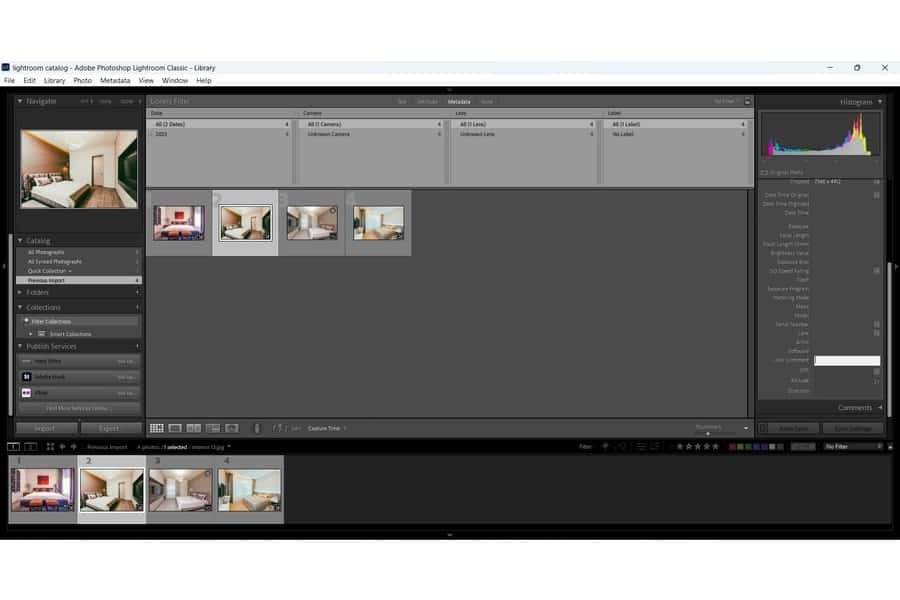
检查设置的另一种方法是查看开发模块中的直方图。
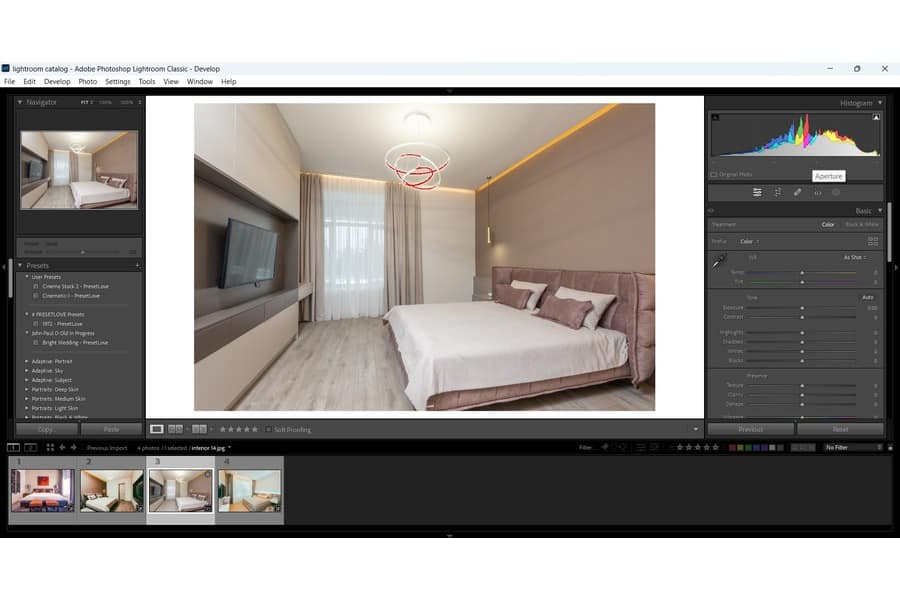
在 Lightroom 中,查看相机设置的最后一种方法是使用放大镜叠加快捷方式。 放大视图选项让您指定两组不同的信息。


查看拍摄设置可以帮助您分析如何对房地产图像进行后期处理。 此外,您可以发现齿轮选择中的任何不一致、模式或潜在解决方案。
快速检查“元数据”面板会显示 ISO、快门速度或 你用来拍照的光圈. 此外,您还会知道使用每种设置拍摄了多少张图像。
例如,您可能会注意到您 拍摄长曝光照片,主要使用1/125或以上。 这使您能够寻找拍摄模式并帮助确定要尝试的其他设置。
f/8 到 f/11 左右的光圈范围是房地产的良好起点
在 Lightroom 中进行后期处理时,您会看到是否为特定的照片使用了错误的光圈
假设您的 18-55mm 镜头允许您以最大 f/4 或 f/5.6 拍摄。 但是,在某些情况下,您可能会觉得调整曝光受到限制。 检查时你会注意到这一点 你相机的设置 在 Lightroom 中。
从这里,您可以确定您可能需要购买更快的定焦镜头,让您以 f/2.8 拍摄。
也许您有一个在线群组,您可以在其中分享您的照片。 也许你有一个团队,每个成员都可以对你的镜头提供有用的反馈。
您只会记住您正在使用的一些曝光值,因此 Lightroom 可以存储相关数据。 此类信息还使您能够确认谁拥有特定图片。
通过这种方式,您可以在提供必要信息的同时展示或上传您的照片。 因此,其他人可以给 对你的摄影技巧的建设性批评或建议,尤其是您可以在下次拍摄时改进或应用的内容。
是的,您可以使用专业模式在移动版 Lightroom 中检查您的拍摄设置。 当您启动应用程序时,转到屏幕的左下角,然后从自动切换到专业模式。 这将显示设置列表,包括曝光值。
如果您只在应该看到细节的部分看到线条,则您可能使用的是手动镜头。 因此,例如,如果您有一个 NiSi 15mm f/4 镜头,您将看不到光圈和焦距等信息,因为它是手动镜头。
要在导入 RAW 图片时设置默认设置,您首先需要转到编辑并单击首选项。 接下来,单击“首选项”对话框中的“预设”选项卡。 然后,从 Master 下拉菜单中选择 Adobe Default、Camera Settings 或 Preset。
在 Lightroom 中进行后期处理时,您可以转到“元数据”面板、“直方图”面板和“放大镜叠加”来检查相机设置。 从这里,您将能够评估照片并确定编辑房地产图像的最佳方式。
